VPNとは?VPN仮想プライベートネットワークのメリットとデメリット

VPNとは何か、そのメリットとデメリットは何でしょうか?WebTech360と一緒に、VPNの定義、そしてこのモデルとシステムを仕事にどのように適用するかについて考えてみましょう。
Windows 10 の使用中に発生する可能性のあるエラー、不具合、問題の中でも、「オペレーティング システムが見つかりません」画面など、本当に恐ろしいメッセージがいくつかあります。
メディアコレクション全体、学校の重要な書類、または職場で進行中のプロジェクトをすべて失う可能性を考えると、気が狂いそうになるかもしれません。落ち着け!データはまだ残っています。この問題を修正して、すべてを元に戻すことができます。
次の記事を読んで、Windows 10 で「オペレーティング システムが見つかりません」というエラーを修正する方法を見てみましょう。
目次
このエラーが発生する理由はいくつかあり、重要なデータが削除されている可能性は低いと考えられます。このエラーの原因のいくつかは次のとおりです。
注意: このエラーは、Windows 11、Windows 10、Windows 8、Windows 7、Windows Vista、または Windows XP を実行しているすべてのコンピューターで発生する可能性があります。
基本的なトラブルシューティング
「オペレーティング システムが見つかりません」エラーの詳細な修正を適用する前に、次の簡単な解決策をいくつか試すことができます。エラーは一時的な不具合によって発生する場合もあるため、これらの方法を使用すると、多くの時間と労力をかけずに問題をすぐに解決できます。
BIOSで 2 つの点を確認する必要があります。まず、コンピュータがハードドライブを認識していることを確認する必要があります。次に、Windows をインストールしたドライブが優先ブート ドライブとしてリストされていることを確認する必要があります。
BIOSに入る方法はメーカーによって異なります。通常は、Escape キー、Delete キー、またはいずれかの Fn キーを押す必要があります。起動中にどのキーが正しいかを示すメッセージが画面に表示されます。
BIOS メニュー自体もデバイスによって異なります。大まかに言えば、画面の上部にある [ブート]タブを見つける必要があります。 (BIOS メニューを移動するにはキーボードのみ使用できます)。
[ブート]タブで、 [ハード ドライブ]オプションに移動し、Enter キーを押します。ハードドライブが、USB ストレージ、CD\DVD\BD-ROM、リムーバブル デバイス、およびネットワーク ブートの上にリストされていることを確認します。+ キーと-キーを使用して順序を調整できます。
BIOS メニューのすべてが正常に見える場合は、手順 3 に進みます。ハードドライブがリストに表示されない場合は、手順 2 に進みます。
コンピュータがハードドライブを認識しない場合は、さまざまな原因が考えられます。技術に詳しくないユーザーにとって、唯一の簡単な解決策は、BIOS メニュー全体をデフォルト値にリセットしてみることです。
詳細な手順は、次の記事に記載されています: BIOS 設定をリセットする 3 つの簡単な方法。
オペレーティング システムがまだ見つからない場合は、この記事の読み進めを中止してください。コンピューターの組み立てについて十分な知識がない限り、コンピューター修理店にマシンを持ち込む必要があります。
Windows は、コンピューターを起動するために主に 3 つのレコードに依存します。これらは、マスター ブート レコード (MBR)、DOS ブート レコード (DBR)、およびブート構成データベース (BCD) です。
これら 3 つのレコードのいずれかが破損または不良である場合、「オペレーティング システムが見つかりません」というメッセージが表示される可能性が高くなります。
幸いなことに、これらのレコードを修正するのは思ったほど複雑ではありません。必要なのはポータブル Windows インストール ドライブだけです。 Microsoft のメディア作成ツールを使用して、Windows 10 インストール メディアを作成します。
ツールの準備ができたら、それを使用してコンピューターを起動する必要があります。デバイスによっては、起動時にキーを 1 つ押すだけで済む場合もあれば、BIOS メニューで起動順序を変更する必要がある場合もあります。
最後に、Windows セットアップ画面が表示されます。希望する言語、キーボード、時刻形式を入力し、「次へ」をクリックします。次の画面で、「コンピューターを修復する」を選択します。
次に、[トラブルシューティング] > [詳細オプション] > [コマンド プロンプト]に移動します。コマンドプロンプトが読み込まれたら、次の 3 つのコマンドを入力します。各コマンドの後にEnter キーを押します。
bootrec.exe /fixmbr
bootrec.exe /fixboot
bootrec.exe /rebuildbcd各コマンドの完了には数分かかる場合があります。すべてのプロセスが完了したら、PC を再起動して正常に起動するかどうかを確認します。
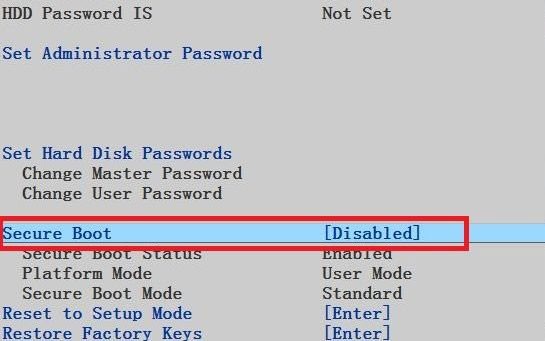
ほとんどの Windows マシンには、UEFI ファームウェアとセキュア ブートが搭載されています。ただし、場合によっては機能しないこともあります。たとえば、Windows が GUID パーティション テーブルにインストールされている場合、UEFI モードでのみ起動できます。逆に、Windows 10 が MBR ドライブ上で実行されている場合、UEFI モードで起動することはできません。
したがって、 UEFI セキュア ブートを有効または無効にして、違いがあるかどうかを確認するのが賢明です。 BIOS メニューで調整を行います。通常、このオプションは「セキュア ブート」と呼ばれ、「セキュリティ」タブにあります。
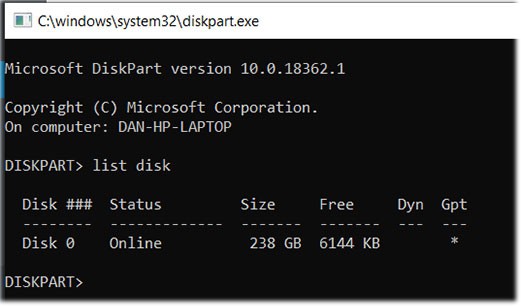
Windows インストール パーティションが無効になっている可能性があります。 Windows ネイティブの Diskpart ツールを使用して修正できます。次の手順を実行するには、Windows インストール USB が必要です。
マシンの電源を入れ、ツールから起動します。手順 3 と同様に、言語の設定などを入力してから[次へ]をクリックし、[コンピューターを修復する]を選択して、 [トラブルシューティング] > [詳細オプション] > [コマンド プロンプト]に進みます。
コマンド プロンプトで、「diskpart」と入力してEnter キーを押し、次に「list disk」と入力してEnter キーを押します。マシンに接続されているすべてのドライブのリストが表示されます。必要なドライブの数をメモします。通常は、最も大きいものになります。
次に、「select disk [number] 」と入力し、[number]を上記の番号に置き換えます。 Enter キーを押します。
次に、「list volume」と入力して Enter キーを押します。選択したドライブ上のすべてのパーティションが表示されます。 Windows がインストールされているパーティションを選択し、その番号を書き留めてから、 「select volume [number]」と入力します (ここでも[number]を先ほど書き留めた番号に置き換えます) 。
最後に、「active 」と入力してEnter キーを押します。プロセスが成功したかどうかを確認するには、コンピューターを再起動してください。
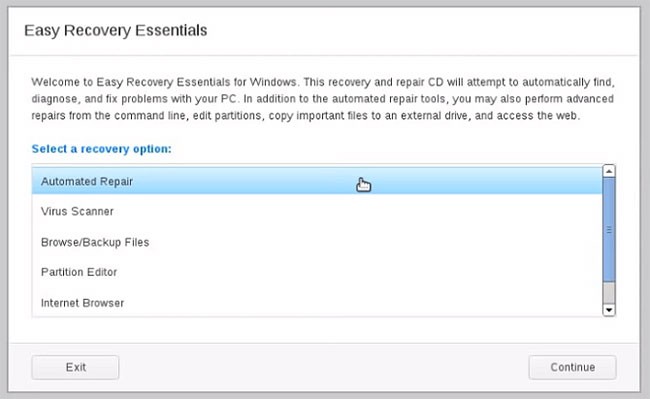
Easy Recovery Essentials は、ブートの問題の修復に特化したサードパーティ アプリケーションです。前の 5 つの手順のいずれも機能しなかった場合は、このツールを試してください。
Easy Recovery Essentials は、「オペレーティング システムが見つかりません」エラーを修正するだけでなく、INACCESSIBLE_BOOT_DEVICE、INACCESSIBLE_BOOT_VOLUME、UNMOUNTABLE_BOOT_VOLUME、BOOTMGR が見つかりません、PC のブート構成データが見つからないかエラーが含まれています、ブート構成データの読み取り中にエラーが発生しました、boot.ini が見つかりません、などの他の一般的なブート エラー メッセージも解決できます。
アプリをダウンロードし、ISO を CD に書き込み、CD を使用して起動するだけです。アプリのウィザードが修復プロセスを案内します。
幸運を!
その他の記事は以下をご覧ください:
VPNとは何か、そのメリットとデメリットは何でしょうか?WebTech360と一緒に、VPNの定義、そしてこのモデルとシステムを仕事にどのように適用するかについて考えてみましょう。
Windows セキュリティは、基本的なウイルス対策だけにとどまりません。フィッシング詐欺の防止、ランサムウェアのブロック、悪意のあるアプリの実行防止など、様々な機能を備えています。しかし、これらの機能はメニューの階層構造に隠れているため、見つけにくいのが現状です。
一度学んで実際に試してみると、暗号化は驚くほど使いやすく、日常生活に非常に実用的であることがわかります。
以下の記事では、Windows 7で削除されたデータを復元するためのサポートツールRecuva Portableの基本操作をご紹介します。Recuva Portableを使えば、USBメモリにデータを保存し、必要な時にいつでも使用できます。このツールはコンパクトでシンプルで使いやすく、以下のような機能を備えています。
CCleaner はわずか数分で重複ファイルをスキャンし、どのファイルを安全に削除できるかを判断できるようにします。
Windows 11 でダウンロード フォルダーを C ドライブから別のドライブに移動すると、C ドライブの容量が削減され、コンピューターの動作がスムーズになります。
これは、Microsoft ではなく独自のスケジュールで更新が行われるように、システムを強化および調整する方法です。
Windows ファイルエクスプローラーには、ファイルの表示方法を変更するためのオプションが多数用意されています。しかし、システムのセキュリティにとって非常に重要なオプションが、デフォルトで無効になっていることをご存知ない方もいるかもしれません。
適切なツールを使用すれば、システムをスキャンして、システムに潜んでいる可能性のあるスパイウェア、アドウェア、その他の悪意のあるプログラムを削除できます。
以下は、新しいコンピュータをインストールするときに推奨されるソフトウェアのリストです。これにより、コンピュータに最も必要な最適なアプリケーションを選択できます。
フラッシュドライブにオペレーティングシステム全体を保存しておくと、特にノートパソコンをお持ちでない場合、非常に便利です。しかし、この機能はLinuxディストリビューションに限ったものではありません。Windowsインストールのクローン作成に挑戦してみましょう。
これらのサービスのいくつかをオフにすると、日常の使用に影響を与えずに、バッテリー寿命を大幅に節約できます。
Ctrl + Z は、Windows で非常によく使われるキーの組み合わせです。基本的に、Ctrl + Z を使用すると、Windows のすべての領域で操作を元に戻すことができます。
短縮URLは長いリンクを簡潔にするのに便利ですが、実際のリンク先を隠すことにもなります。マルウェアやフィッシング詐欺を回避したいのであれば、盲目的にリンクをクリックするのは賢明ではありません。
長い待ち時間の後、Windows 11 の最初のメジャー アップデートが正式にリリースされました。













